untuk membuatnya silahkan download brush nya ..jika belum puya
(KLIK) download brush dan ekstrak file nya ,dan instal di photoshop
untuk foto, bisa pakai foto temen atau yang lain. langsung saja buka photoshopnya ,jika sudah mendownload brush nya
pertama buka foto yang akan diedit dengan klik ( CTRL + O ) atau pilih File –Open ,dan pilih gambar

jika sudah ,klik dua kali pada background
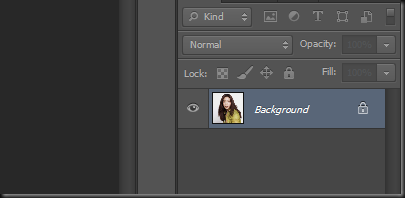
dan pilih torn paper brush yang sudah di download tadi, dengan klik brush tool > brush preset picker ,klik logo gear disudut atas kanan > klik load brush dan cari file brush nya (jika belum terinstal brush)
1 2
2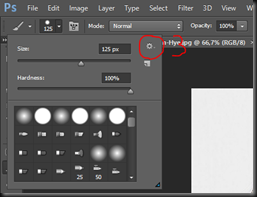
dan tekan add layer mask dan akan muncul seperti ini
 t
t
tekan ( X ) untuk memindahkan warna hitam dan putih di pojok kiri bawah
dan pilih brush untuk memutar rotasinya
1 2
2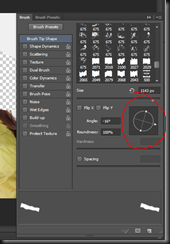
dan jadikanlah seperti ini
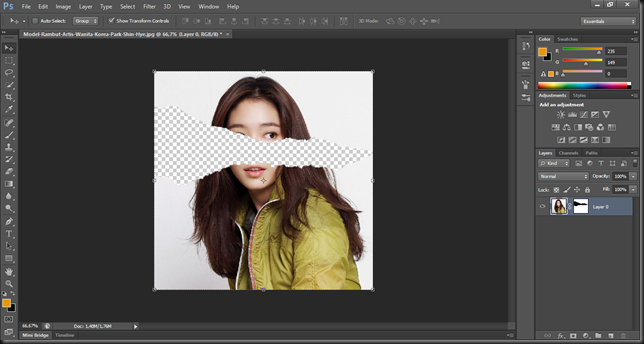
lalu masukan gambar ke 2 dengan klik CTRL + O (seperti memasukan gambar pertama)
klik 2x pada layer background dan tarik gambar kedua ke gambar pertama
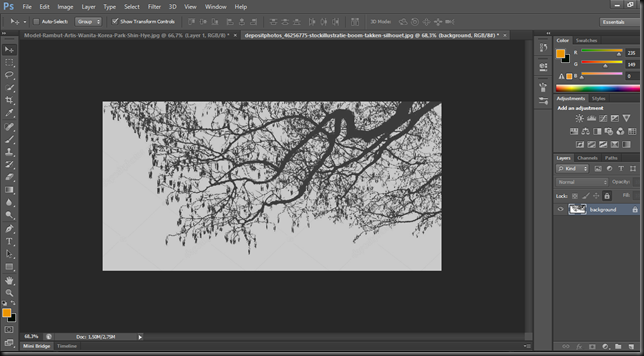
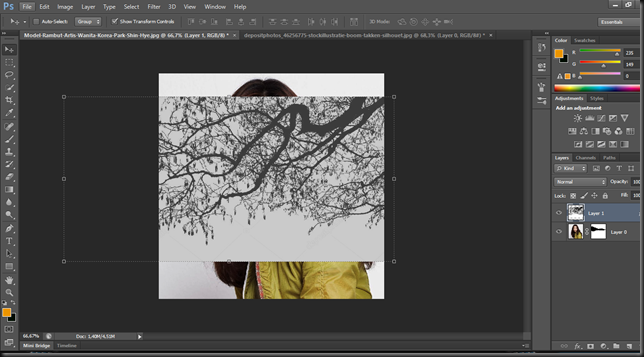
tarik layer gambar yang baru kebawah layar pertama seperti ini
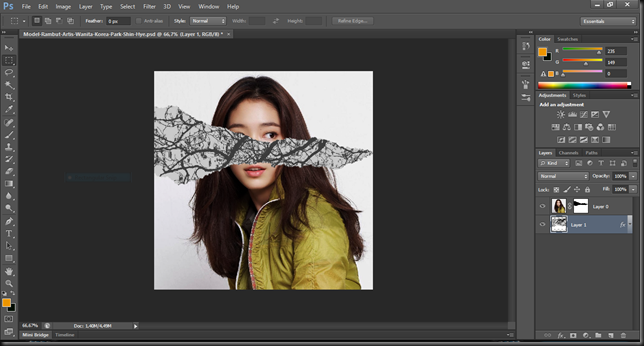
buat layer baru dan gunakan untuk brush berwarna putih untuk memberikan efek sobekan kertas
brush bagian pinggir saja… seperti ini.
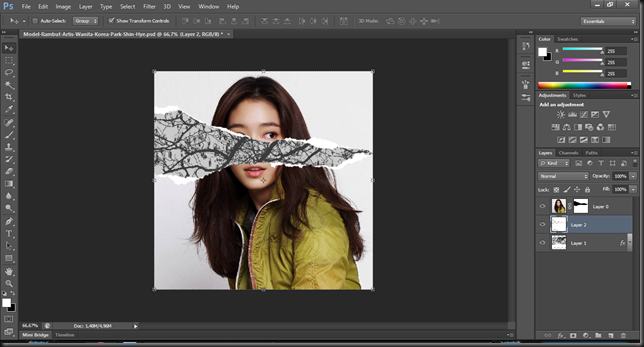
dan klik 2x pada layer brush, dan otomatis akan masuk ke Layer Style dan pilih Bevel & emboss
dan atur sesuai selera kalian .atau atur seperti gambar dibawah dan klik OK
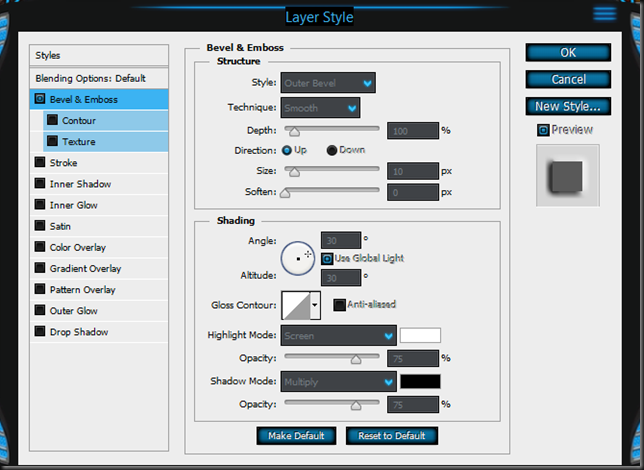
jadilah seperti ini……..
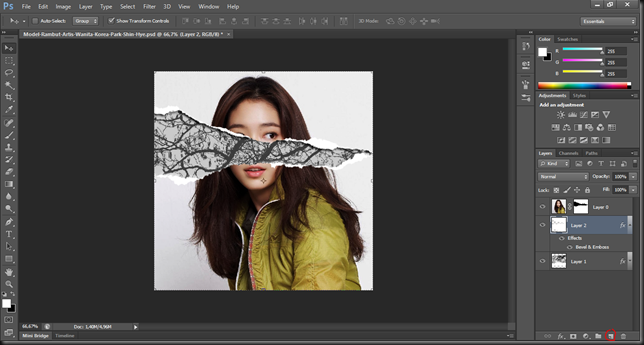
begitulah cara membuat torn paper eeffect / efek kertas sobek di photoshop CS6
jika ada yang salah/ perlu ditanyakan silahhkan komen dibawah atau ingin request membuat tutorial yang lainnya
Terima kasih telah berkunjung ke blog ini ..
..
(KLIK) download brush dan ekstrak file nya ,dan instal di photoshop
untuk foto, bisa pakai foto temen atau yang lain. langsung saja buka photoshopnya ,jika sudah mendownload brush nya
pertama buka foto yang akan diedit dengan klik ( CTRL + O ) atau pilih File –Open ,dan pilih gambar

jika sudah ,klik dua kali pada background
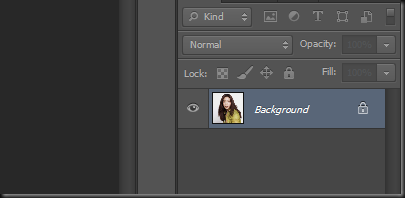
dan pilih torn paper brush yang sudah di download tadi, dengan klik brush tool > brush preset picker ,klik logo gear disudut atas kanan > klik load brush dan cari file brush nya (jika belum terinstal brush)
1
 2
2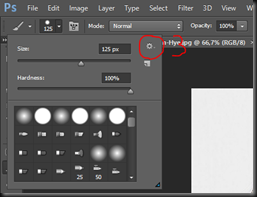
dan tekan add layer mask dan akan muncul seperti ini
12
dan brush foto dengan tool brush menjadi seperti ini
 t
ttekan ( X ) untuk memindahkan warna hitam dan putih di pojok kiri bawah
dan pilih brush untuk memutar rotasinya
1
 2
2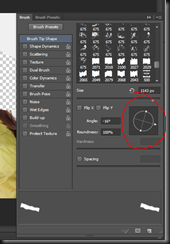
dan jadikanlah seperti ini
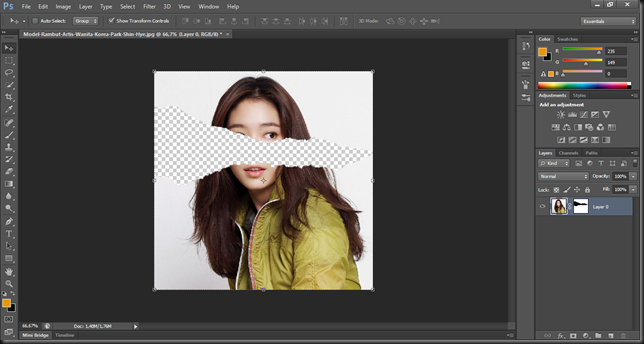
lalu masukan gambar ke 2 dengan klik CTRL + O (seperti memasukan gambar pertama)
klik 2x pada layer background dan tarik gambar kedua ke gambar pertama
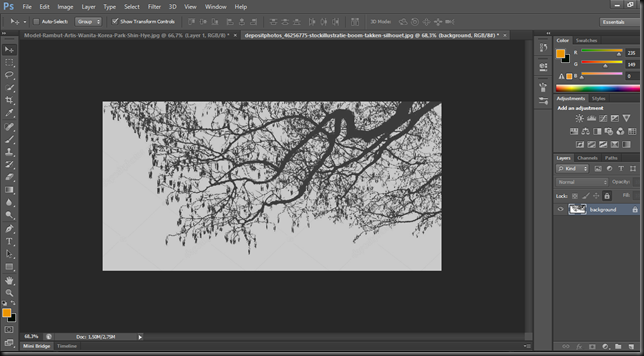
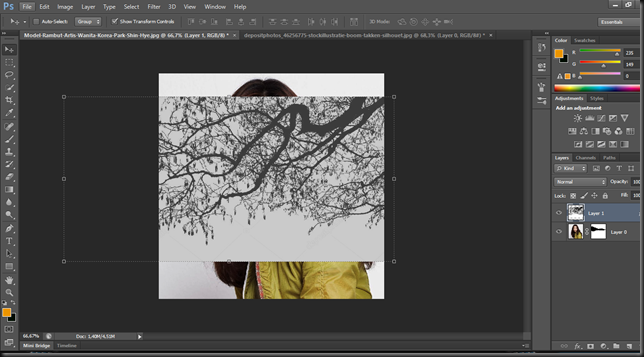
tarik layer gambar yang baru kebawah layar pertama seperti ini
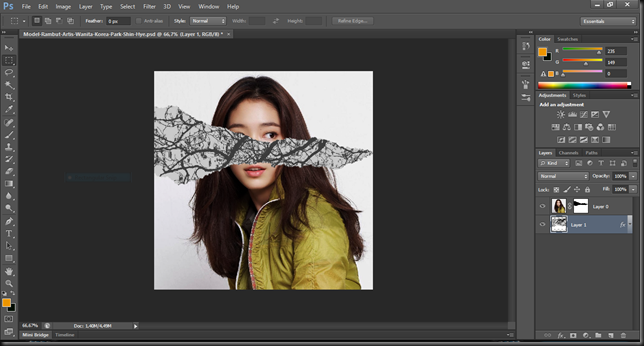
buat layer baru dan gunakan untuk brush berwarna putih untuk memberikan efek sobekan kertas
brush bagian pinggir saja… seperti ini.
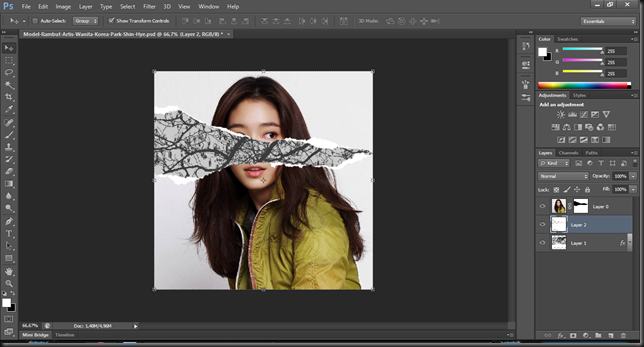
dan klik 2x pada layer brush, dan otomatis akan masuk ke Layer Style dan pilih Bevel & emboss
dan atur sesuai selera kalian .atau atur seperti gambar dibawah dan klik OK
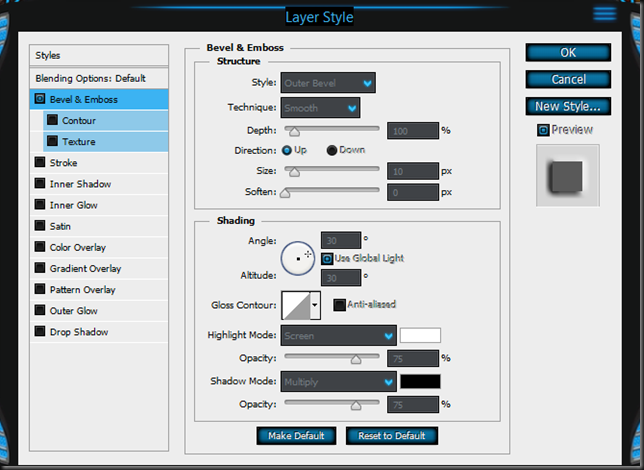
jadilah seperti ini……..
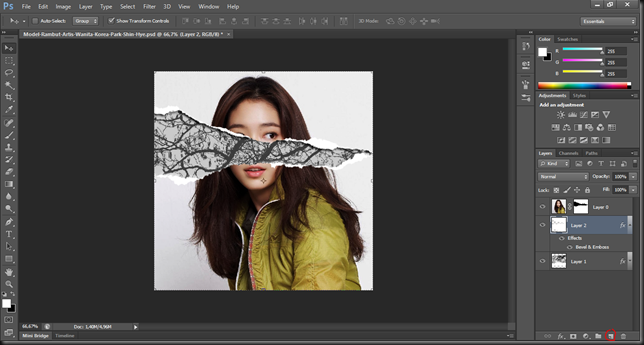
begitulah cara membuat torn paper eeffect / efek kertas sobek di photoshop CS6
jika ada yang salah/ perlu ditanyakan silahhkan komen dibawah atau ingin request membuat tutorial yang lainnya
Terima kasih telah berkunjung ke blog ini

Comments